Présentation
La barre de notifications est une zone utilisée par Android et les applications pour vous informer, à travers un court message, de certains événements tels que l’arrivée d’un nouvel e-mail, d’un SMS, d’une nouvelle actualité, d’une mise à jour, d’un message système, etc.
Pour afficher la barre de notifications, placez votre doigt sur la barre de statuts et glissez-le vers le bas. La barre de notifications s’affiche alors à l’écran.
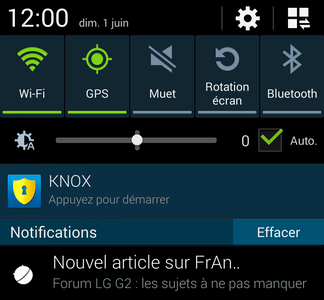
 |
Affiche les paramètres du téléphone. Tout au long de ce mode d’emploi, nous vous demanderons d’appuyer sur l’icône Paramètres de sorte à accéder aux différents réglages du Galaxy Note 3. |
 |
Affiche la barre de réglages rapides |
 |
Permet d’activer certaines fonctions du téléphone très facilement (Wi-Fi, GPS, Son, Rotation écran, Bluetooth, etc.). Faites glisser la rangée d’icônes vers la gauche ou la droite pour découvrir les autres fonctions disponibles mais cachées par l’étroitesse de l’écran. |
 |
Permet de régler la luminosité de l’écran depuis la barre de notification. Le mode Auto règle la luminosité automatiquement, selon les conditions d’éclairage ambiant, mais vous pouvez ajuster manuellement l’éclairage en cas de nécessité. Consultez la barre de réglages rapides si vous souhaitez désactiver le réglage de la luminosité depuis la barre de notifications. |
 |
Zone où figurent les notifications. Dans cet exemple, il s’agit d’une notification de l’application FrAndroid |
Certaines notifications, mais pas toutes, peuvent contenir davantage d’informations. Placez votre doigt sur une notification et glissez-le vers le bas pour accéder à son contenu et aux éventuelles actions associées (dans cet exemple, il est proposé de partager l’article FrAndroid ou de l’ajouter à ses favoris).
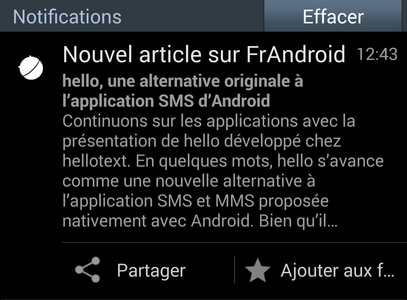

Lorsqu’une nouvelle notification apparaît, un son est émis et/ou le téléphone vibre. Pour personnaliser les notifications, consultez Modifier la sonnerie des notifications.
Supprimer une notification
Il n’existe pas d’historique pour les notifications. Si vous effacez une notification, elle sera définitivement perdue ! Glissez une notification vers la droite ou la gauche pour la supprimer. Celle-ci disparaît alors sur le côté. On ne peut pas nécessairement supprimer toutes les notifications, certaines sont conçues pour toujours rester affichées.
Bloquer les notifications
Le Mode Blocage permet de bloquer les notifications de l’ensemble des applications ainsi que bloquer la réception d’appels téléphoniques. Cela peut-être utile la nuit par exemple, de sorte à ne pas être dérangé par des appels téléphoniques ou des notifications, sans pour autant éteindre le téléphone.
Si vous souhaitez bloquer les notifications d’une seule application, passez par le gestionnaire d’applications.
Déroulez la barre de notifications et appuyez sur Paramètres → onglet Appareil et activez le Mode Blocage en glissant le bouton vers la droite.

Appuyez ensuite sur les mots Mode blocage et sélectionnez les fonctions à bloquer :
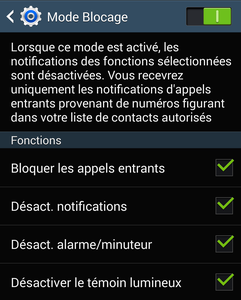
- Bloquer les appels entrants : bloque la sonnerie des appels téléphoniques entrants. Si un correspondant vous appelle, il tombe sur votre messagerie.
- Désact. les notifications : désactive toutes les notifications émises par les applications du téléphone.
- Désact. l’alarme/minuteur : désactive le son de l’alarme. Si une alarme est programmée, elle se déclenchera mais en silence ! (l’alerte n’est donc que visuelle).
- Désactiver le témoin lumineux : désactive le témoin lumineux du téléphone.
Il est possible de bloquer les fonctions vues ci-dessus qu’à certaines heures uniquement. Décochez l’option Toujours et définissez-vous-même la période durant laquelle le mode blocage est activé, par exemple la nuit entre 21h00 et 6h00 du matin.
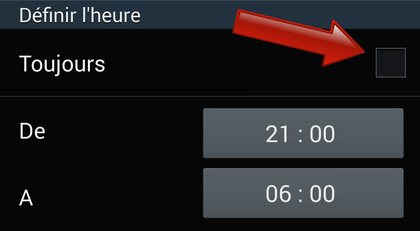
Si vous avez bloqué la réception des appels téléphoniques (option Désactiver les appels entrants) plus personne ne peut vous joindre ! Appuyez sur Contacts autorisés pour autoriser certains de vos contacts à vous appeler.
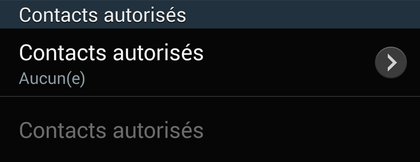
Indiquez alors quel(s) contact(s) sont autorisés à vous appeler :
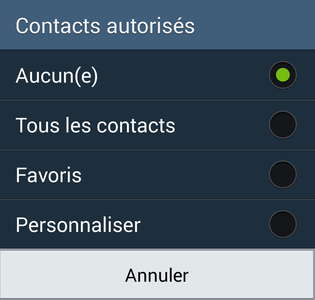
- Aucun(e) : aucun contact ne peut vous joindre lorsque le mode blocage est activé.
- Tous les contacts : tous les contacts de votre carnet d’adresses peuvent vous joindre. Les appels de personnes ne figurant pas dans votre carnet d’adresses sont donc bloqués.
- Favoris : seuls vos contacts favoris peuvent vous joindre.
- Personnaliser : Vous définissez vous-même les contacts autorisés à vous appeler en les sélectionnant un à un depuis votre carnet d’adresses.
 Vous pouvez activer et désactiver le Mode Blocage directement depuis la barre de réglages rapides. Attention à ne pas activer le mode blocage par erreur, vous risqueriez de ne plus entendre les appels téléphoniques !
Vous pouvez activer et désactiver le Mode Blocage directement depuis la barre de réglages rapides. Attention à ne pas activer le mode blocage par erreur, vous risqueriez de ne plus entendre les appels téléphoniques !
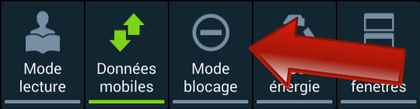
Personnaliser les fonctions de la barre de notifications
Les fonctions Wi-Fi, GPS, Vibreur, Rotation écran, Bluetooth, etc. de la barre de notifications sont présentées selon un certain ordre qu’il est possible de réorganiser.
Déroulez la barre de réglages rapides et appuyez sur l’icône en forme de stylo.
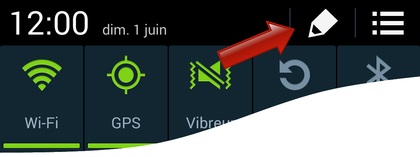
Décochez Ajustement de la luminosité si vous ne souhaitez pas voir apparaître le réglage de la luminosité dans la barre de notifications.
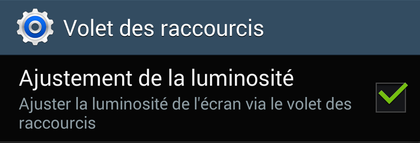
Réorganisez ensuite les icônes selon l’ordre qui vous convient. Maintenez votre doigt appuyé sur une option disponible et glissez-la à l’endroit de votre choix.
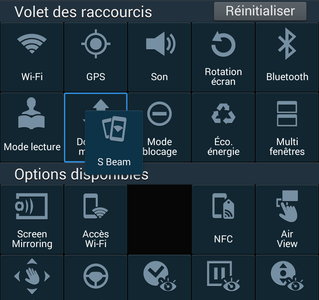
Tous nos articles sont aussi sur notre profil Google : suivez-nous pour ne rien manquer !
Ce contenu est bloqué car vous n'avez pas accepté les cookies et autres traceurs. Ce contenu est fourni par Disqus.
Pour pouvoir le visualiser, vous devez accepter l'usage étant opéré par Disqus avec vos données qui pourront être utilisées pour les finalités suivantes : vous permettre de visualiser et de partager des contenus avec des médias sociaux, favoriser le développement et l'amélioration des produits d'Humanoid et de ses partenaires, vous afficher des publicités personnalisées par rapport à votre profil et activité, vous définir un profil publicitaire personnalisé, mesurer la performance des publicités et du contenu de ce site et mesurer l'audience de ce site (en savoir plus)
En cliquant sur « J’accepte tout », vous consentez aux finalités susmentionnées pour l’ensemble des cookies et autres traceurs déposés par Humanoid et ses partenaires.
Vous gardez la possibilité de retirer votre consentement à tout moment. Pour plus d’informations, nous vous invitons à prendre connaissance de notre Politique cookies.
Gérer mes choix